步入到工作的社会当中,我们经常会听到这样的职位——产品经理,虽然在不同的公司中,产品经理的角色和职责互有差异,但是他们都是负责并保证高质量产品按时完成与发布的专职管理人员。
而作为产品经理,他们在平时开发新产品时,做需要做的工作有很多,比如负责产品功能的定义、规划、设计;对用户的需求进行整理,作出各种复杂的决策,保证工作的顺利开展和跟踪程序错误等等,以保证负责产品的最终完成。
而在这个互联网行业快速发展的时代,各种开发、设计、协作软件工具是层出不穷,但本质上基本都无太大变化。那么,产品经理在平时的工作当中,应该选择哪些工具作为他们的办公神器呢?今天就让小编来为大家总结一下吧。
一、创意灵感方面
一个成熟的产品,基本上都是通过从不同类型的idea筛选精简排期而逐步实现的。因此,产品在初期开发阶段,需要进行对非常多的不同信息点的记录,大到模块的划分,小到信息的元素,但是想要记录这些内容,基本上都是离不开导图的表达的。
而目前市面上流行的导图工具分为xmind和mindmanage两种,当然了其他类别的有也。但是大部分的产品策划者都普遍的使用这两种工具。

首先xmind和mindmanage在形式上并无多大的差别,包括一些很基本的操作。但是两者的差异还是比较大的,xmind是国产系完全免费的统,除非使用到高级的工具才需要进行付费。而manager却是需要付费的版本,一般都需要进行破解使用。

Xmind安装起来很方便,快捷键也比较多,同时一个文件可能够绘制多张图;而manager演示起来更方便,输出的格式更强大,备注功能也简单,但是基本上需要进行汉化,安装起来比较麻烦。
二、原型方面
因为各个工资的资源与流程不一样,所以导致了产品经理要做很多原型上的工作。因为一份原型图示效果相比文字框架要更能够说明。而目前流行的原型设计工具也无非就是axure、justinmind、mockplus、bal’samiq、墨刀这几种。
但是这里需要先说明的是,由于近几年产品经理的发展趋势,很多团队都开发出了满足不同需求的工具。但是,目前并没有一款能够充分满足各个层次的原型要求的工具。所以,就需要产品经理根据理解不同的工具,最后来选取合适的工具。

Axure:这款工具上手比较容易,效果也很强大,定位于web端或pc软件。不仅适合用来制作简单的框架图,也适合用来制作高保真类的原型。同时还拥有插件丰富、备注处理等优势。
Justinmind:这款工具的定位是移动端,上手起来比较的困难,而且制作成本大,不适合输出成说明文档。但是它拥有强大的手势交互、输出、演示效果绝对是一流的。

Mockplus:这款工具定位简单设计,注重于表达,不注重在色彩等层面上,而且交互形式也是比较的简单,非常适合快速地进行思路的表达。但是这款软件拥有文档效果不是很好的缺点。
Balsamiq:这是定位草稿的一款软件,能够让设计师快速产生的思路想法能够很好的阐述表达,不被框架局限,另UI设计受到的干扰更少一点。但是这款软件拥有运行速度慢也没有中文版的缺点。
墨刀:这是一款定位移动端快速设计的软件,具有制作快速、交互效果很强大以及浏览文件非常方便的特点。但是它也具有模板较少、说明文档需要进行单独撰写的缺点。

而产品经理可以根据所跟进的不同任务模式或不同产品类型,来挑选适合的工具,选择一个能够用好就可以了。
三、演示方面
当一款新产品在某一个功能上完成时,我们就需要对产品的效果进行演示,而这里的演示又不仅仅是对产品的效果进行演示,更多的是对产品的方向、趋势等综合效果进行演示。

而在演示时,我们都知道windows拥有PPT,而MAC则为keynote。ppt的动画、代码植入、插件等功能非常多,输出的文件类型也比较多,效果很强大。而keynote适合快速实现,动画窗格操作也是很不错的。
四、文档输出方面
在文档输出方面,最普遍的程序是Word,在遇到重点的需求说明时,进行效果标注即可。但是,文档在给技术或者是设计时,最好不要用word,而是用pdf,这样可以避免格式的预览问题。

五、统计方面
在统计方便,最好用老牌的数据统计与处理软件当然是Excel了,无论是数据文件的修改、导出预览都会用到它。

六、记录方面
在开发新产品的过程中,无论到哪个阶段,都需要进行各种开会,而日常的建议、点子记录也很平常,而此时重要的数据保留是关键。而目前比价流行的用于记录的工具有印象笔记和Onenote,甚至还可以用txt来快速进行记录。

不过,信息记录时,信息越简单,条例记录的越清晰越好。这里推荐Onenote,使用它的最大好处就在分级目录简单、实时同步,对于说明、留档、撰写要点都是很不错的选择。
七、调研方面
当产品真正的需要进行上线时,产品经理会话一部分的经理去进行反馈统计,融入到用户群当中,来对产品进行更好的了解和迭代。而由于形式的不同,可能调研在初期就已经做了。建议使用QQ群投票、麦客、问卷网来进行调研。
QQ群投票:使用它来进行调研,既简单反馈也快。你可以把用户拉倒一个群里来进行讨论,然后通过投票来获取反馈的信息。同时,你也可以进入不同的用户群,来进行单点测试。
麦客:它是一款制作表单与联系人的工具。它拥有强大的模板类型与统计报表分析,无论是对于调研,还是发布会议都比较支持。

问卷网:它是一款定位线上调研的工具,数据实时更新与记录、题类型模板都和值得使用。
通过上述的工具来进行调研,有的时候会获得意想不到的结果,给产品带来更好的反馈。
八、协作方面
这里要做的协作其实就是团队配合方面的。一些比较成熟的产品开发团队,都拥有自己内部的协作工具,比如敏捷开发工具等。而对于一些中小型的企业来说,可以尝试一些在线协作工具,比如worktile,teambition等等。

以上呢就是小编为产品经理开展产品开发所推荐的使用工具了,如果你也是一名pm,或者是正打算做一名pm,那么你可以通过本文的介绍,来选择几款工具进行学习,相信会对以后你的工作有所帮助。










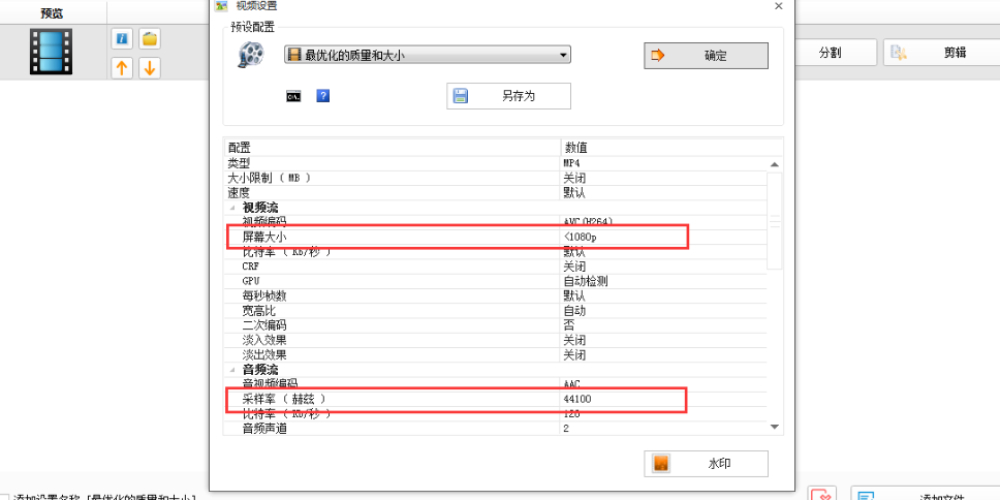
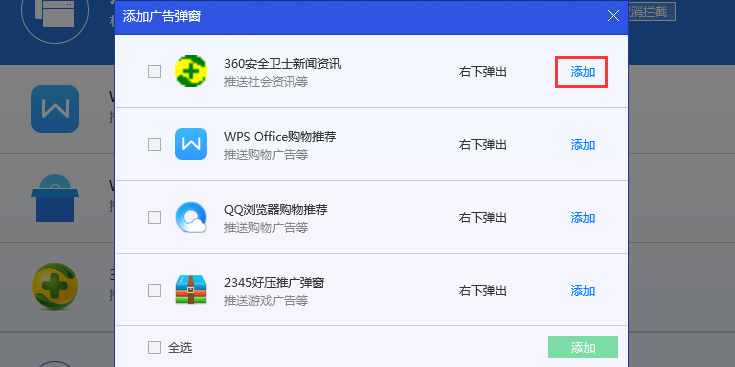








































































 X
X




